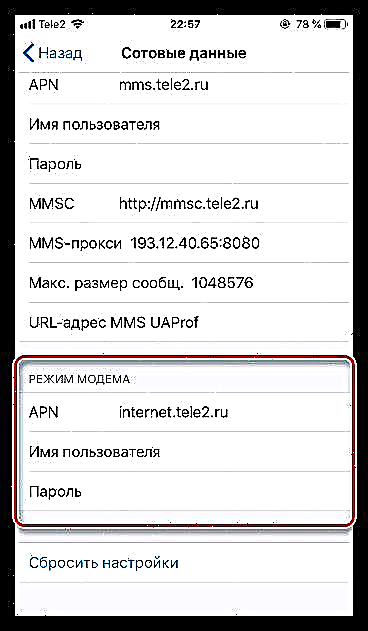Modem rejimi, mobil interneti digər cihazlarla bölüşməyə imkan verən iPhone'un xüsusi bir xüsusiyyətidir. Təəssüf ki, istifadəçilər tez-tez bu menyu elementinin qəfil yoxa çıxması problemi ilə üzləşirlər. Aşağıda bu problemi həll etmək üçün hansı üsulların mövcud olduğunu nəzərdən keçirəcəyik.
IPhone modem rejimi yox olarsa nə etməli
İnternet paylama funksiyasını aktivləşdirə bilmək üçün mobil operatorunuzun müvafiq parametrlərini iPhone-a daxil etməlisiniz. Əgər onlar yoxdursa, müvafiq olaraq modem rejimini aktivləşdirmə düyməsi yox olacaq.
Bu vəziyyətdə problem aşağıdakı kimi həll edilə bilər: mobil operatora uyğun olaraq, lazımi parametrləri daxil etməlisiniz.
- Parametrləri telefonunuzda açın. Sonrakı hissəyə keçin "Mobil rabitə".
- Sonra, seçin "Mobil məlumat şəbəkəsi".
- Bir blok tapın "Modem rejimi" (səhifənin ən sonunda yerləşir). İşdə istifadə etdiyiniz operatordan asılı olaraq lazımi parametrləri düzəltməyiniz lazımdır.
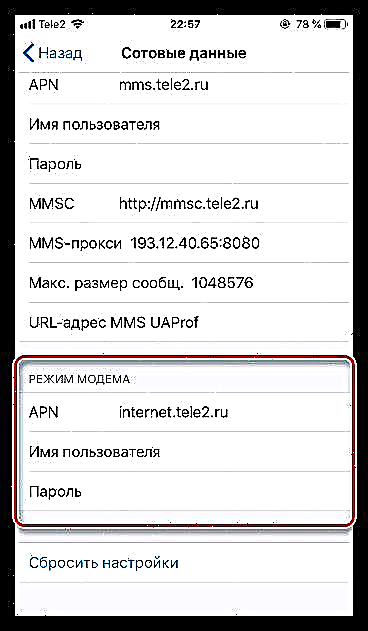
Beeline
- "APN": yazmaq "internet.beeline.ru" (tirnoqsuz);
- Sayğaclar İstifadəçi adı və Şifrə: hər birində yazmaq "gdata" (sitat gətirmədən).
Meqafon
- "APN": internet;
- Sayğaclar İstifadəçi adı və Şifrə: gdata.
Yota
- "APN": internet.yota;
- Sayğaclar İstifadəçi adı və Şifrə: doldurmağa ehtiyac yoxdur.
Tele2
- "APN": internet.tele2.ru;
- Sayğaclar İstifadəçi adı və Şifrə: doldurmağa ehtiyac yoxdur.
MTS
- "APN": internet.mts.ru;
- Sayğaclar İstifadəçi adı və Şifrə: mts.
Digər mobil operatorlar üçün, bir qayda olaraq, aşağıdakı parametrlər dəsti uyğundur (daha ətraflı məlumatı veb saytında və ya xidmət provayderinin telefonu vasitəsilə əldə edə bilərsiniz):
- "APN": internet;
- Sayğaclar İstifadəçi adı və Şifrə: gdata.
- Göstərilən dəyərlər daxil olduqda, yuxarı sol küncdəki düyməni vurun "Geri" və əsas parametrlər pəncərəsinə qayıdın. Maddə mövcudluğunu yoxlayın "Modem rejimi".
- Bu seçim hələ də yoxdursa, iPhone'u yenidən başladın. Parametrlər düzgün daxil olsaydı, yenidən başladıqdan sonra bu menyu elementi görünməlidir.
Daha ətraflı: iPhone'u necə yenidən başlatmaq olar



Hər hansı bir çətinlik varsa, suallarınızı şərhlərdə tərk etməyinizə əmin olun - problemi başa düşməyə kömək edəcəyik.